Table of Contents
Einführung
Im digitalen Zeitalter haben E-Learning-Plattformen wie Moodle die Bildung revolutioniert. Sie bieten Flexibilität, Zugänglichkeit und interaktive Lernerfahrungen. Allerdings kann eine lange Bildschirmzeit die Augen belasten und das Lernen weniger angenehm machen. Hier kommt der Moodle Dark Mode zur Rettung! Dieser Artikel beschreibt den Moodle-Dunkelmodus, seine Vorteile, wie man ihn aktiviert und gibt Antworten auf häufige Fragen.
Was ist Moodle?
Moodle ist ein Open-Source-Lernmanagementsystem (LMS) zur Erleichterung des Online-Lernens und der Kursverwaltung. Moodle wurde von Martin Dougiamas entwickelt und steht für „Modular Object-Oriented Dynamic Learning Environment“. Es bietet eine flexible Plattform für Lehrkräfte, Ausbilder und Organisationen zur Erstellung und Bereitstellung digitaler Kurse, zur Verwaltung von Lerninhalten und zur Interaktion mit den Lernenden in einer virtuellen Umgebung.
Zu den wichtigsten Funktionen von Moodle gehören:
- Kurserstellung: Pädagogen können Kurse erstellen und anpassen, indem sie Ressourcen wie Text, Multimedia, Quizfragen und Aufgaben hinzufügen.
- Interaktion: Moodle unterstützt verschiedene Kommunikationswerkzeuge wie Diskussionsforen, Chatrooms und Messaging, um die Interaktion zwischen Lehrenden und Lernenden zu fördern.
- Bewertung: Es bietet eine breite Palette von Bewertungsmethoden, einschließlich Quiz, Aufgaben und Umfragen, die es den Lehrkräften ermöglichen, die Leistungen der Schüler zu bewerten.
- Benutzerverwaltung: Moodle ermöglicht es Administratoren, Benutzerkonten zu verwalten, den Lernfortschritt der Schüler zu verfolgen und Rollen und Berechtigungen zu vergeben.
- Plugins und Anpassungen: Der modulare Aufbau von Moodle ermöglicht es den Nutzern, die Funktionalität der Plattform durch das Hinzufügen von Plugins zu erweitern und die Plattform an ihre spezifischen Bedürfnisse anzupassen.
- Skalierbarkeit: Es kann sowohl in einem kleinen Klassenzimmer als auch in einer großen Organisation eingesetzt werden und eignet sich daher für eine Vielzahl von Bildungseinrichtungen und Unternehmen.
- Sicherheit: Moodle legt großen Wert auf Datensicherheit und bietet Optionen zur Sicherung von Daten und Privatsphäre.
Moodle-Dunkelmodus: Ein Spielveränderer
Der Moodle-Dunkelmodus, eine Funktion zur Verbesserung des E-Learning-Erlebnisses, hat aus mehreren Gründen an Popularität gewonnen.
Verbessern der Lesbarkeit
Einer der wichtigsten Vorteile des dunklen Modus von Moodle ist seine Wirkung auf die Lesbarkeit. Wenn Sie in den dunklen Modus wechseln, werden die Augen weniger belastet, was das Lesen über längere Zeiträume erleichtert. Der dunkle Hintergrund mit hellem Text bietet eine kontrastreiche Anzeige, die Ihre Augen schont.
Verbesserter Fokus
Mit dem Moodle-Dunkelmodus können Sie sich besser auf Ihre Kursarbeit konzentrieren. Der dunkle Hintergrund reduziert Ablenkungen und hilft Ihnen, sich auf den Inhalt zu konzentrieren. Er ist eine ausgezeichnete Wahl für Studierende, die eine förderliche Umgebung zum Lernen benötigen.
Energie-Effizienz
Für diejenigen, die sich über den Energieverbrauch Gedanken machen, ist der Moodle-Dunkelmodus ein Gewinn für beide Seiten. Er spart nicht nur Energie auf OLED- und AMOLED-Bildschirmen, sondern verlängert auch die Akkulaufzeit Ihres Geräts und macht es damit umweltfreundlich.
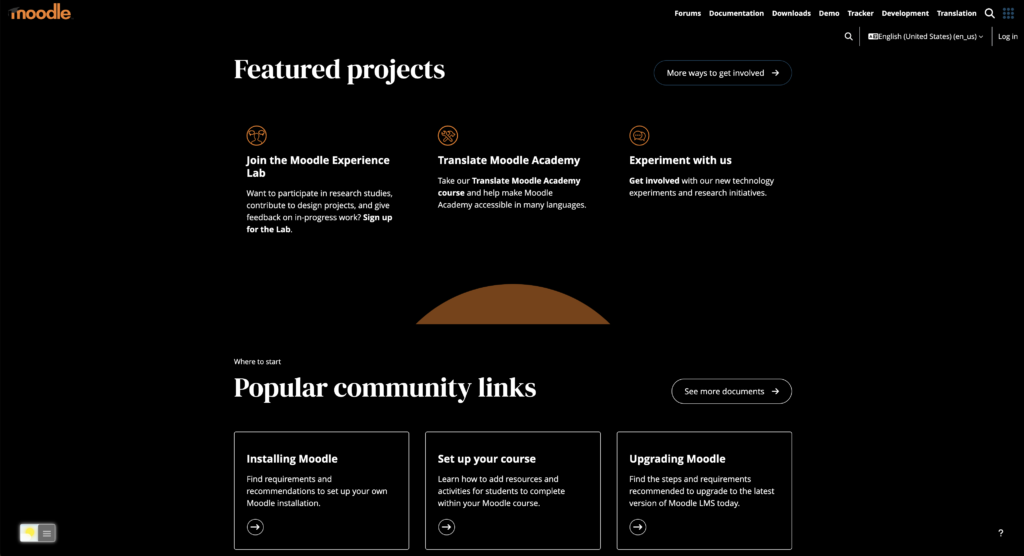
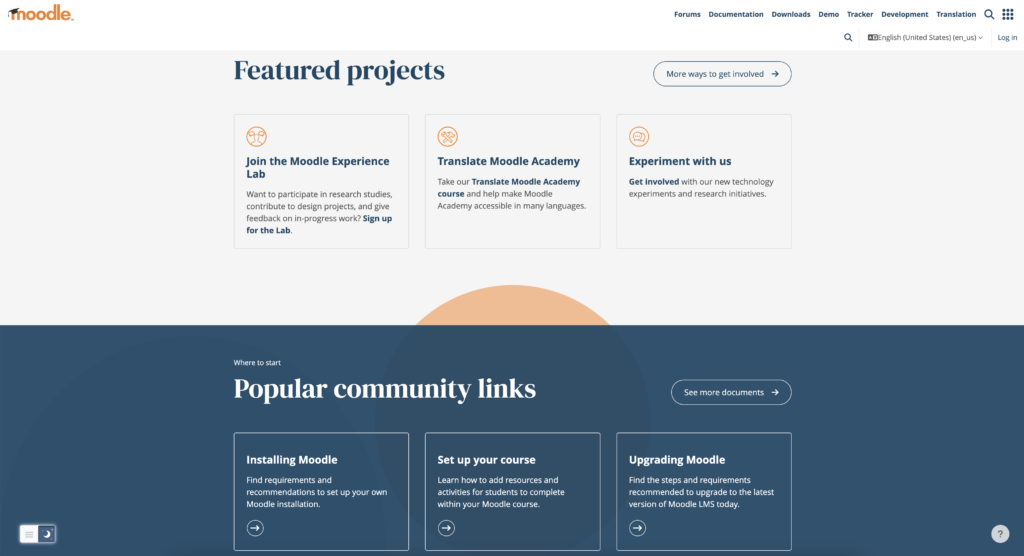
Wie man den Moodle-Dunkelmodus aktiviert
Die Aktivierung des Nachtmodus in Moodle ist ein einfacher Prozess. Als normaler Desktop-Internetnutzer können Sie diese Moodle-Nachtmodus-Version auch in Ihrem Lieblings-Webbrowser nutzen. Und zwar mit der Option Nachtmodus in der Browsererweiterung Turn Off the Lights. Folgen Sie den nachstehenden Schritten, um diese kostenlose Lösung in Ihrem Webbrowser zu aktivieren:
- Laden Sie die Browsererweiterung Turn Off the Lights herunter
- Klicken Sie mit der rechten Maustaste auf die graue Lampentaste und wählen Sie im Menüpunkt Optionen
- Die Seite „Turn Off the Lights Options“ wird angezeigt, und wählen Sie die Registerkarte Night Mode
- Aktivieren Sie hier den Nachtschalter oder die Langdruckfunktion, um den Nachtmodus auf der aktuellen Webseite zu aktivieren
Schlussfolgerung
Der dunkle Modus von Moodle ist eine wertvolle Ergänzung für alle, die ein komfortableres und ansprechenderes E-Learning-Erlebnis suchen. Mit verbesserter Lesbarkeit, geringerer Belastung der Augen und besserer Fokussierung ist dies eine Funktion, die Ihre Online-Lernreise bereichert. Warum also nicht noch heute zum Moodle-Dunkelmodus wechseln und Ihre Lernerfahrung verbessern?
Wenn Sie es nützlich finden, Ihren Dark Mode für OmeTV zu bekommen, dann können Sie den Link auf Facebook teilen oder den Link auf Twitter teilen. So können Ihre Familie, Freunde oder Kollegen von diesem praktischen kostenlosen Tool erfahren.
FAQ Moodle Dunkler Modus
Kann ich wieder zum Standardthema wechseln?
Ja, Sie können jederzeit zum Standardthema zurückkehren, indem Sie die gleichen Schritte ausführen und das Standardthema von Moodle auswählen.
Funktioniert der Moodle Dark Mode auf mobilen Geräten?
Aber sicher! Der dunkle Modus ist sowohl auf dem Desktop als auch auf mobilen Plattformen verfügbar. Er sorgt für ein einheitliches Nutzererlebnis auf allen Geräten.
Ist es möglich, den Dunkelmodus zu planen?
Ja, auf der Registerkarte Nachtmodus auf der Seite Optionen zum Ausschalten der Beleuchtung können Sie den Zeitplan aktivieren, um ihn auf die von Ihnen gewählte Zeit einzustellen. Zum Beispiel von 20:00 Uhr bis 6:00 Uhr morgens.
Hat der Moodle-Dark-Modus Auswirkungen auf den Kursinhalt?
Nein, der dunkle Modus ändert nur das Farbschema und die Benutzeroberfläche. Er verändert nicht den Kursinhalt oder das Layout.
Können Lehrkräfte den Moodle-Dunkelmodus für ihre Kurse aktivieren?
Dozenten können den Dunkelmodus nicht für bestimmte Kurse aktivieren. Es handelt sich um eine Benutzereinstellung, die jeder Schüler individuell konfigurieren kann. Dazu muss die kostenlose und quelloffene Browsererweiterung „Turn Off the Lights“ installiert werden.
Did you find technical, factual or grammatical errors on the Turn Off the Lights website?
You can report a technical problem using the Turn Off the Lights online technical error feedback form.